本文带来华为鸿蒙平板打开两个页面方法介绍,一起看看吧!想要在一款设备上面同时浏览两个软件?华为平板就针对用户们的这个需求研发了平行视界功能,还不知道怎么使用的小伙伴就一起来看小编这里为大家准备的详细教程吧!

华为鸿蒙平板打开两个页面方法介绍
1、在平板右侧下拉调出控制中心,然后点击齿轮图标进入设置。
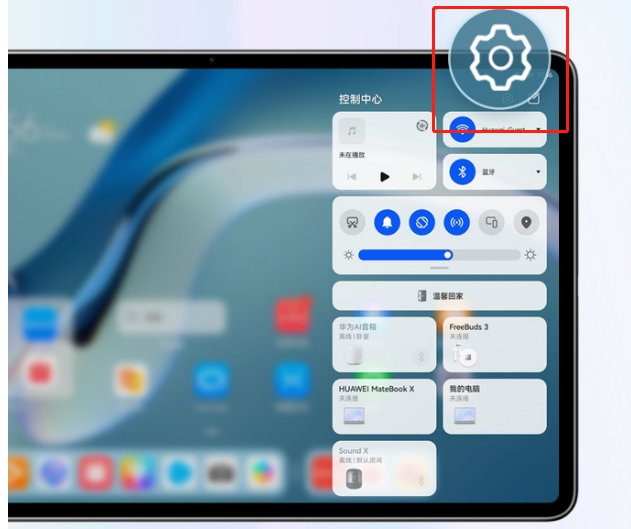
2、在设置中找到显示和亮度,其中就可以开启平行视界功能。
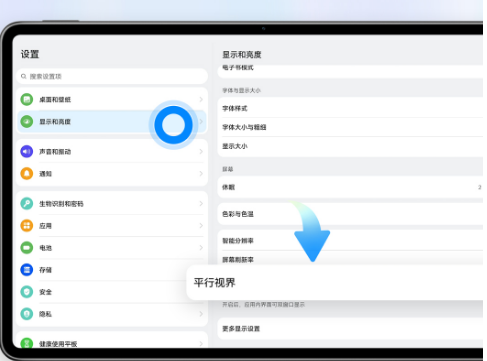
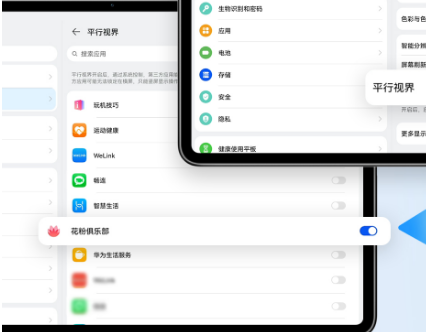
4、如下图所示就能同时浏览同一软件的两个页面了。

5、点击上方锁定按钮还能实现保留右侧内容的同时在左侧开启新的页面,实现两个页面独立浏览。
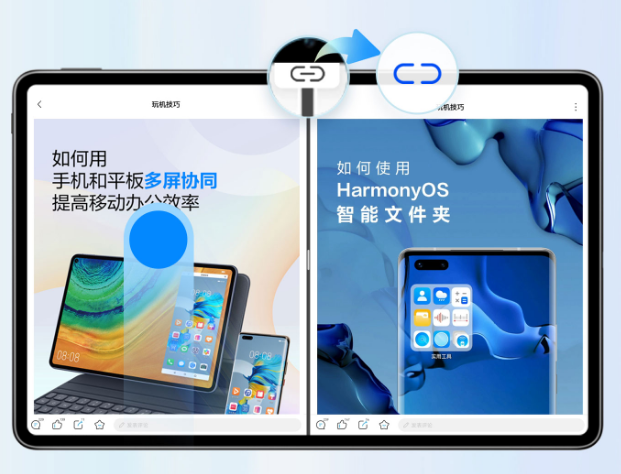
以上,就是小编带来的关于华为鸿蒙平板打开两个页面方法介绍的全部内容介绍啦!更多资讯攻略请关注精彩库游戏网下载吧!












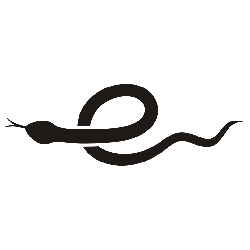



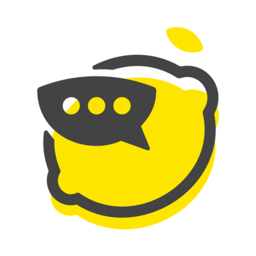












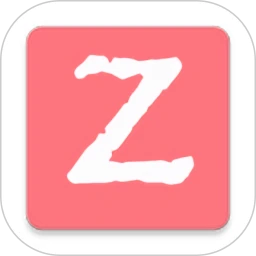
相关文章